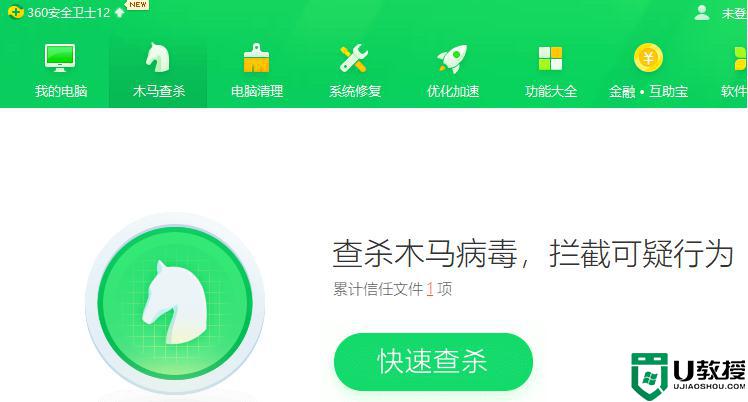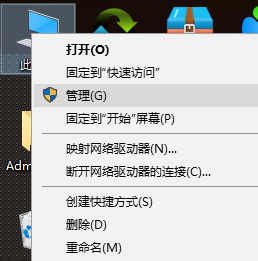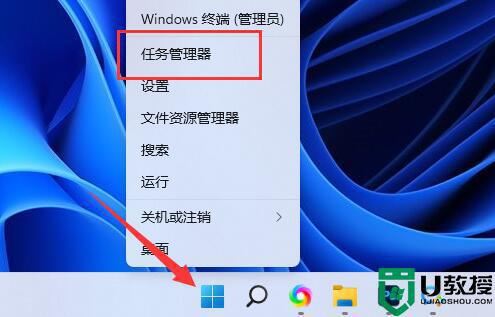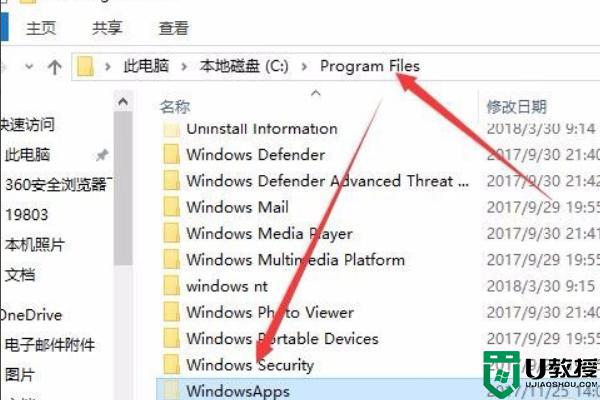电脑为什么老是自动安装软件 电脑总是自动安装软件的解决教程
时间:2022-10-23作者:mei
电脑安装软件是一件平常的事情,日常办公中经常会下载安装所需的软件。但有时候遇到电脑总是自动安装软件的状况怎么办?而且安装的软件并不是自己所需要的,不仅占内存,还影响系统运行速度。针对此疑问,今天教程分享电脑总是自动安装软件的解决教程。
推荐:深度技术win7系统
1、同时按下“windows键”+“R键”打开电脑中的运行,在里面输入“gpedit.msc”并点击确定。
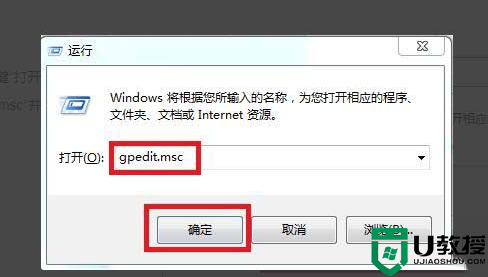
2、在本地组策略编辑器中找到“windows设置”并点击,打开“安全设置”,然后找到“本地策略”并点击。
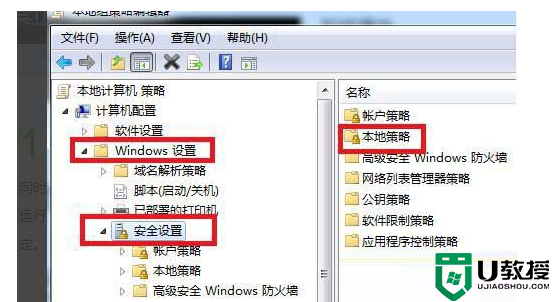
3、接下来找到“安全选项”并点击。
4、这时候会出先很多的选项,向下拉找到“用户账户管理员批准的提升权限的行为”并双击打开。
5、在这里是本地安全设置,我们把“非windows二进制文件的同意提示”改为“同意提示”。
以上分享电脑总是自动安装软件的解决教程,操作步骤简单,希望能够帮助到大家。